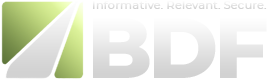- Регистрация
- 12.01.18
- Сообщения
- 1.065
- Реакции
- 189
- Репутация
- 10
Обратите внимание, если вы хотите провести сделку с данным пользователем, на то, что он заблокирован!
Обязательно используйте услуги гаранта и не переводите денежные средства данному пользователю первым.
Доброго времени суток, сегодня мы рассмотрим такую полезную штуку как: Kali linux через шлюз Whonix Gateway и все это на VirtualBox
В чем прелесть нашей схемы: в том что мы обеспечиваем себе анонимный пентест любого ресурса т.к наша Kali будет работать через шлюз и даже если вы словите самый опасный и злой руткит на свою Kali он не сольет наш реальный ip адрес.
Что нам потребуется?
1. VirtualBox — качаем с офф
2. качаем Whonix Gateway с офф
3. Образ диска Kali Linux с офф
4. 15-30 мин для настройки
Приступаем к осуществлению плана:
1. Импортируем настройки Whonix Gateway в Virtual box
2. Подготавливаем почву под Кали в виртуал боксе, нажимаем СОЗДАТЬ.
Name: Вводим имя машины (например: kalilunux). Type: Linux. Version: Debian (выбираем разрядность нашей кали)
3. Выделяем размер памяти (1024-4096) MB
4. Create a virtual hard drive now
5. Выбираем VDI
6. Выбираем Dynamically allocated (Динамический размер)
7. Выделяем 15-30гб
8. Машина создана
Изменяем настройки машины (kalilinux)
1. Выбираем нашу машину (kalilinux) -> Settings -> System -> Motherboard -> Hardware Clock in UTC
2. System -> Motherboard -> Pointing Device -> PS/2 Mouse (необходимо для отключения usb-контроллера)
3. System -> Processor -> Enable PAE/NX если доступно
4. Network -> Adapter 1 -> Name (Internal Network) : Whonix
5. USB -> Отключить “Enable USB controller”
Запускаем нашу машину (kalilinux) и устанавливаем.
Выбираем в качестве установочного диска образ с Kali
Ставим время в UTC
Отключаем Tcp timestamps
Настраиваем сеть
Удаляем network-manager
и добавляем строки:
Исправляем sources.list
root@host:~# vim /etc/apt/sources.list
Добавляем:
Включаем Whonix — Gateway и обновляем систему (kali)
Tor-browser
Устанавливаем Tor — browser с сайта torproject.org
Чтобы Tor запускался от пользователя root находим секцию в файле start-tor-browser и закомментируем ее:
Сейчас у нас tor-browser выходит через прозрачный прокси на whonix-gateway — следовательно у нас сценарий Tor over Tor, что не есть хорошо. Чтобы этого избежать установим rinetd, который у нас будет перенаправлять порты, к которым обращается tor с локальной машины на whonix — gateway.
И добавляем туда следующие строки ( взяты из whonix-workstation):
Добавляем:
И запускаем tor браузер. Теперь ip адрес выходной ноды можно найти в списке тор-цепочек на whonix-gateway, запустив arm — мы избежали tor over tor. В принципе на этом можно остановиться.
Наша машина для пентеста готова!
В чем прелесть нашей схемы: в том что мы обеспечиваем себе анонимный пентест любого ресурса т.к наша Kali будет работать через шлюз и даже если вы словите самый опасный и злой руткит на свою Kali он не сольет наш реальный ip адрес.
Что нам потребуется?
1. VirtualBox — качаем с офф
You must be registered for see links
.2. качаем Whonix Gateway с офф
You must be registered for see links
.3. Образ диска Kali Linux с офф
You must be registered for see links
4. 15-30 мин для настройки
Приступаем к осуществлению плана:
1. Импортируем настройки Whonix Gateway в Virtual box
2. Подготавливаем почву под Кали в виртуал боксе, нажимаем СОЗДАТЬ.
Name: Вводим имя машины (например: kalilunux). Type: Linux. Version: Debian (выбираем разрядность нашей кали)
3. Выделяем размер памяти (1024-4096) MB
4. Create a virtual hard drive now
5. Выбираем VDI
6. Выбираем Dynamically allocated (Динамический размер)
7. Выделяем 15-30гб
8. Машина создана
Изменяем настройки машины (kalilinux)
1. Выбираем нашу машину (kalilinux) -> Settings -> System -> Motherboard -> Hardware Clock in UTC
2. System -> Motherboard -> Pointing Device -> PS/2 Mouse (необходимо для отключения usb-контроллера)
3. System -> Processor -> Enable PAE/NX если доступно
4. Network -> Adapter 1 -> Name (Internal Network) : Whonix
5. USB -> Отключить “Enable USB controller”
Запускаем нашу машину (kalilinux) и устанавливаем.
Выбираем в качестве установочного диска образ с Kali
- В меню загрузки выбираем Istall
- Language: English
- Country: United States
- Keymap to use: American English
- Whonix-Gateway у нас пока выключен, поэтому выбираем Do not configure the network at this time
- Hostname: host
- Задаем пароль для пользователя root
- Timezone: Eastern (потом установим в UTC)
- Partition disk — разбиваем диск по умолчанию
- Use network mirror — No
- Устанавливаем grub и перезапускаем машину (образ диска Kali выгрузится автоматически
Ставим время в UTC
Код:
root@host:~# ln -fs /usr/share/zoneinfo/Etc/UTC /etc/localtime
root@host:~# echo UTC0 > /etc/localtime
Код:
root@host:~# echo “net.ipv4.tcp_timestamps = 0” > /etc/sysctl.d/tcp_timestamps.confУдаляем network-manager
Код:
root@host:~# apt-get remove network-manager
root@host:~# vim /etc/network/interfaces- auto eth0
- iface eth0 inet static
- address 10.152.152.12
- netmask 255.255.192.0
- gateway 10.152.152.10
Код:
root@host:~# echo nameserver 10.152.152.10 > /etc/resolv.confroot@host:~# vim /etc/apt/sources.list
Добавляем:
Код:
deb http://http.kali.org/kali kali-rolling main contrib non-free
# For source package access, uncomment the following line
# deb-src http://http.kali.org/kali kali-rolling main contrib non-free
Код:
root@host:~# apt-get update && apt-get dist-upgrade
root@host:~# rebootTor-browser
Устанавливаем Tor — browser с сайта torproject.org
Чтобы Tor запускался от пользователя root находим секцию в файле start-tor-browser и закомментируем ее:
Код:
root@host:~# cd Desktop (если Тор вы загрузили на раб. стол)
root@host:~/Desktop# vim ./tor-browser_en-US/Browser/start-tor-browser- #if [ "`id -u`" -eq 0 ]; then
- # complain "The Tor Browser Bundle should not be run as root. Exiting."
- # exit 1
- #fi
Код:
root@host:~/Desktop# chown -R root:root ./tor-browser_en-US/
Код:
root@host:~# apt-get install rinetd
root@host:~# vim /etc/rinetd.conf- ## SocksPorts
- ## Tor's default port
- 127.0.0.1 9050 10.152.152.10 9050
- ## Tor Browser Bundle's default port
- 127.0.0.1 9150 10.152.152.10 9150
- ## TorChat's default port
- 127.0.0.1 11109 10.152.152.10 9119
- ## Tor Messenger's default port
- 127.0.0.1 9152 10.152.152.10 9152
- ## ControlPorts
- ## Control Port Filter Proxy is running on Gateway's Port 9052
- ## Tor's default port
- 127.0.0.1 9051 10.152.152.10 9052
- ## Tor Browser Bundle's default port
- 127.0.0.1 9151 10.152.152.10 9052
- ## Tor Messenger's default port
- 127.0.0.1 9153 10.152.152.10 9052
Код:
root@host:~# vim ~/.profile
Код:
export TOR_SKIP_LAUNCH=1
export TOR_SKIP_CONTROLPORTTEST=1
export TOR_NO_DISPLAY_NETWORK_SETTINGS=1
export TOR_CONTROL_HOST="127.0.0.1"
export TOR_CONTROL_PORT="9151"
export TOR_CONTROL_PASSWD='"password"'И запускаем tor браузер. Теперь ip адрес выходной ноды можно найти в списке тор-цепочек на whonix-gateway, запустив arm — мы избежали tor over tor. В принципе на этом можно остановиться.
Наша машина для пентеста готова!